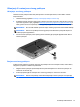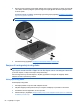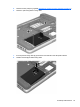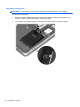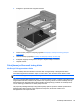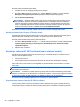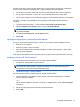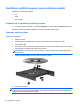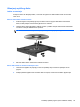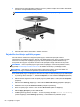Reference Guide - Windows 8
Da biste utvrdili jesu li pogoni trenutno zaštićeni ili je li pogon parkiran, koristite ikonu na Windows
radnoj površini u području s obavještenjima, u krajnjem desnom uglu trake zadataka:
●
Ako je softver omogućen, zeleni znak za potvrdu će biti postavljen preko ikone tvrdog diska.
●
Ako je softver onemogućen, crveni znak X će biti postavljen preko ikone tvrdog diska.
●
Ako su pogoni parkirani, znak u obliku žutog mjeseca će biti postavljen preko ikone tvrdog diska.
Ako ikona u području sa obavještenjima nije omogućena, pratite sljedeće korake da biste je
omogućili:
1. Iz početnog ekrana otkucajte c, a zatim odaberite Control Panel (Kontrolna tabla).
2. Odaberite Hardware and Sound (Hardver i zvuk) > HP 3D DriveGuard.
NAPOMENA: Ako funkcija User Account Control (Kontrola korisničkog računa) to zatraži od
vas, kliknite Yes (Da).
3. Sa ikone u sistemskoj paleti, kliknite Show (Prikaži).
4. Kliknite OK.
Upravljanje napajanjem sa parkiranim tvrdim diskom
Ako je HP 3D DriveGuard parkirao pogon, računar će se ponašati na jedan od sljedećih načina:
●
Računar se neće isključiti.
●
Računar ne prelazi u stanje mirovanja.
●
Računar neće aktivirati alarme baterije postavljene na kartici Alarms (Alarmi), u stavci Power
Options (Opcije napajanja).
Prije nego što premjestite računar, HP preporučuje da ga isključite ili da pokrenete stanje mirovanja.
Korištenje softvera HP 3D DriveGuard
Softver HP 3D DriveGuard omogućava vam da obavite sljedeće zadatke:
●
Omogućite ili onemogućite HP 3D DriveGuard.
NAPOMENA: U zavisnosti od korisničkih privilegija, možda nećete moći omogućiti ili
onemogućiti HP 3D DriveGuard. Privilegije za korisnike koji nisu administratori mogu biti
promijenjene od strane članova administratorske grupe.
●
Utvrdite da li je pogon u sistemu podržan.
Da biste pokrenuli softver i promijenili postavke, slijedite sljedeće korake:
1. Dva puta kliknite ikonu na Windows radnoj površini u području s obavještenjima u krajnjem
desnom uglu trake zadataka.
– ili –
Kliknite desnim dugmetom miša ikonu u području sa obavještenjima, i onda odaberite Settings
(Postavke).
2. Kliknite na odgovarajuće dugme da biste promijenili postavke.
3. Kliknite OK.
Korištenje tvrdih diskova 57